Eclipse搭建Android开发环境并运行Android项目
木心小白菜 人气:1Eclipse搭建Android开发环境并运行Android项目 (详细)
安装环境:
window 10 64位
安装工具:
JDK、Eclipse、SDK、ADT
安装步骤:
1.JAVA JDK下载安装
2.Eclipse下载安装
3.Android SDK
4.ADT安装配置
5. 创建第一个Android项目
1.JAVA JDK下载安装
下载地址:http://www.oracle.com/technetwork/java/javasehttps://img.qb5200.com/download-x/downloads/index.html
详细过程参考:JDK下载安装配置教程(详细)
下载后双击进行安装,安装过程分为两次。
第一次安装jdk,目录为D:\java\jdk 第二次安装jre,目录为D:\java\jre
1.创建系统变量JAVA_HOME
变量:JAVA_HOME 变量值:D:\java\jdk 即JDK安装时,jdk路径(注:不是jre路径)
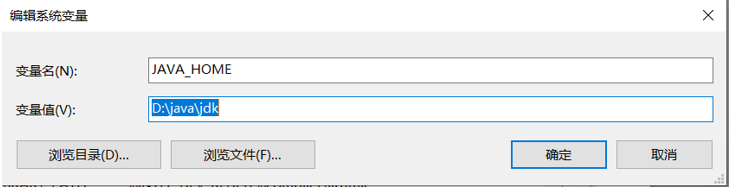
2.创建系统变量CLASSPATH
变量:CLASSPATH 变量值: .;%JAVA_HOME%\lib;%JAVA_HOME%\lib\tools.jar
(注:前面有“.;”。一定不能少)
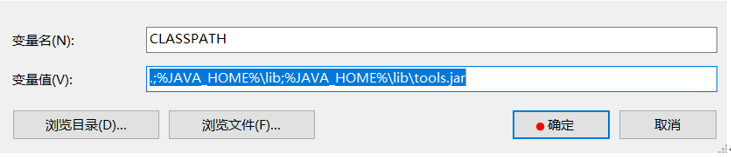
3.在系统变量里面找到Path变量,双击进入。
变量:Path 新增变量值:%JAVA_HOME%\bin 和 %JAVA_HOME%\jre\bin
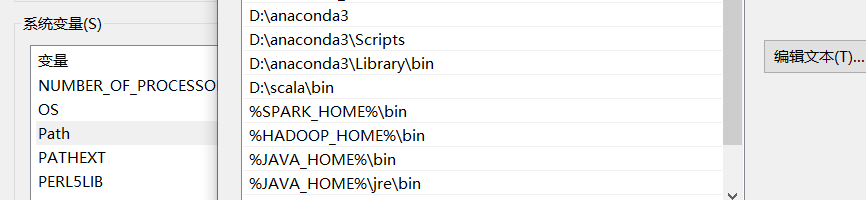
然后退出。
按下win+r键,通过cmd是进入WINDOWS系统的命令提示窗口。依次输入java和javac两条命令后,都出现一大堆选项信息,则表示JDK的环境变量配置成功。
2.Eclipse下载安装
下载地址:https://www.eclipse.orghttps://img.qb5200.com/download-x/downloads/packages/
详细过程参考:Eclipse下载安装并运行第一个Hello world(详细)
下载后解压到自己喜欢的文件目录下,免安装版本不用安装。
在目录下找到eclipse.exe发送到桌面快捷方式,双击图标进入使用。输入自己项目的存命名空间,即可进入。
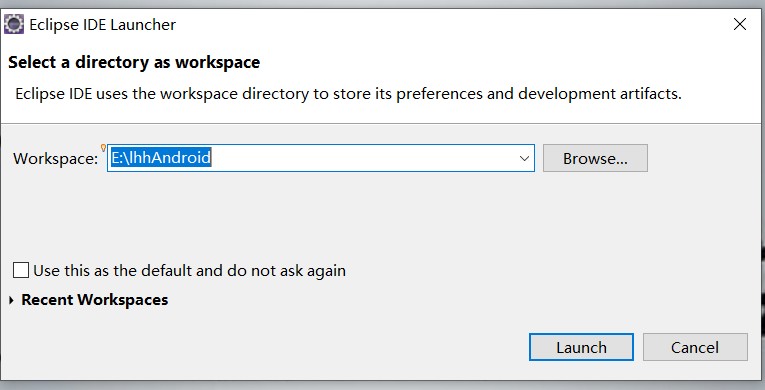

出现下图所示界面说明eclipse安装成功:
3.Android SDK
下载Android 管理工具开发包,地址:http://www.androiddevtools.cn/
进入后,找到Android SDK工具-》选择SDK Tools 。
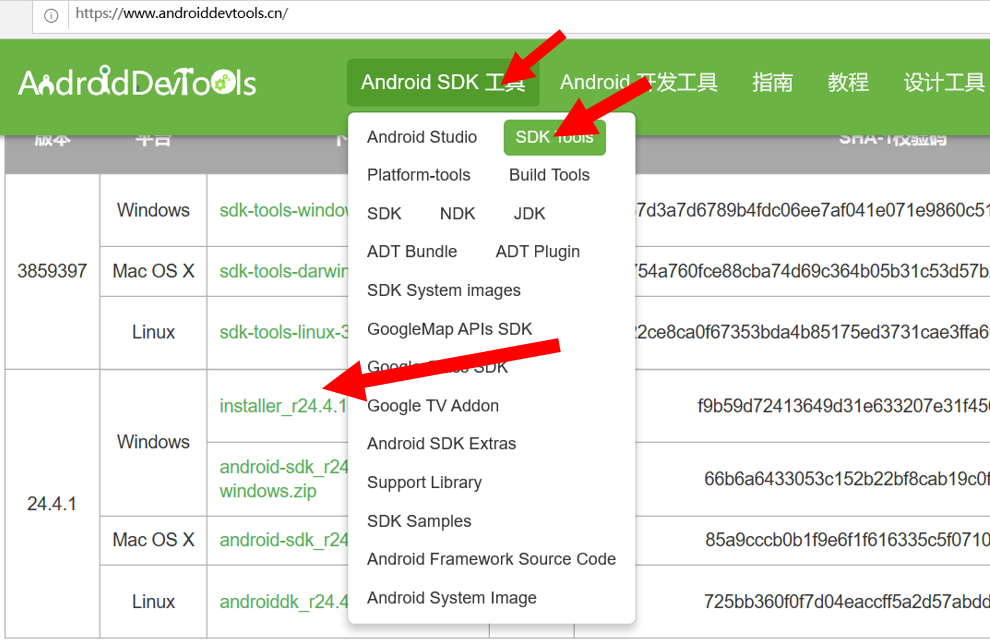
下载后进行解压,我解压后存放的目录为D:\android-sdk-windows。进入解压后的包,双击SDK Manager.exe进行安装:
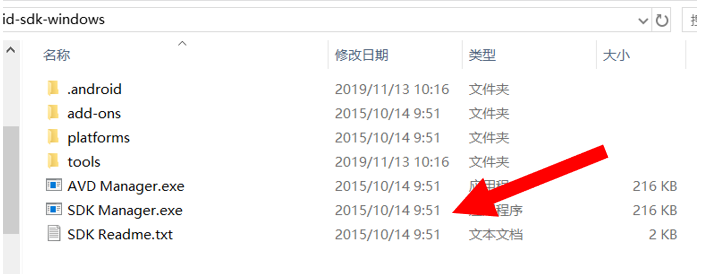
进入后有如下界面:
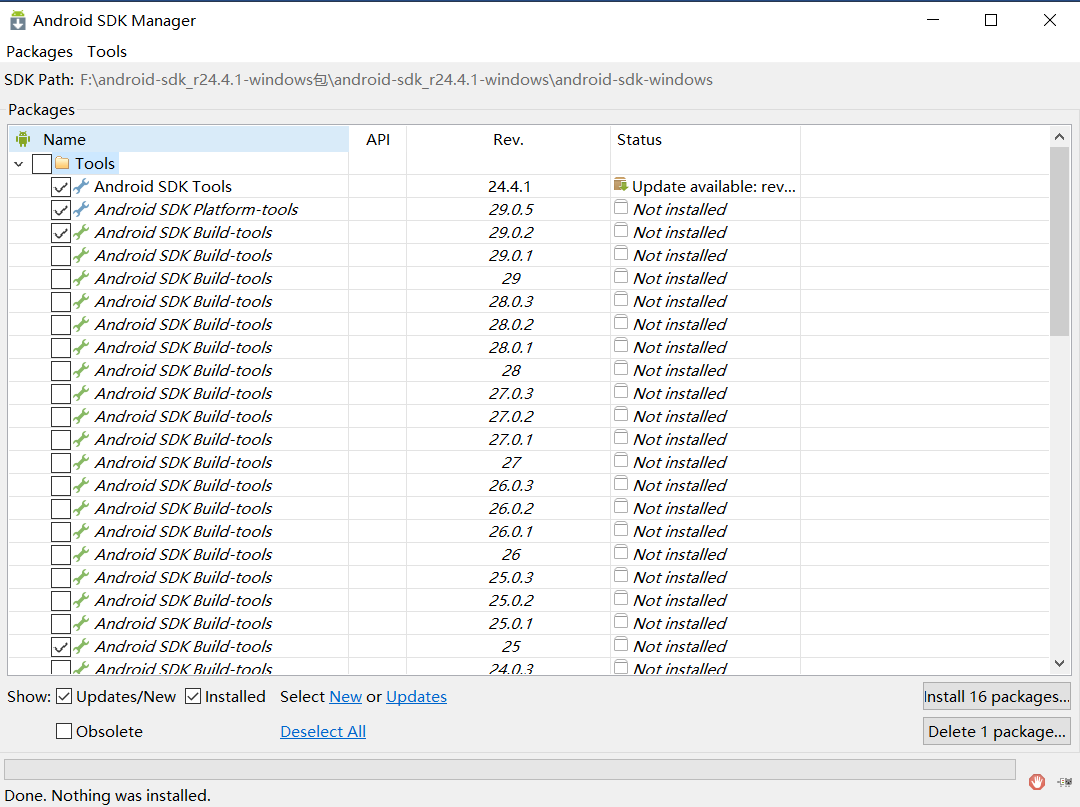
因为后面我们的ADT选择23.0.4版本,考虑到eclipse和SDK兼容的情况,我们安装Android5.0.1(API 21),否则后面会遇到不兼容等问题。然后勾选6个红箭头处:
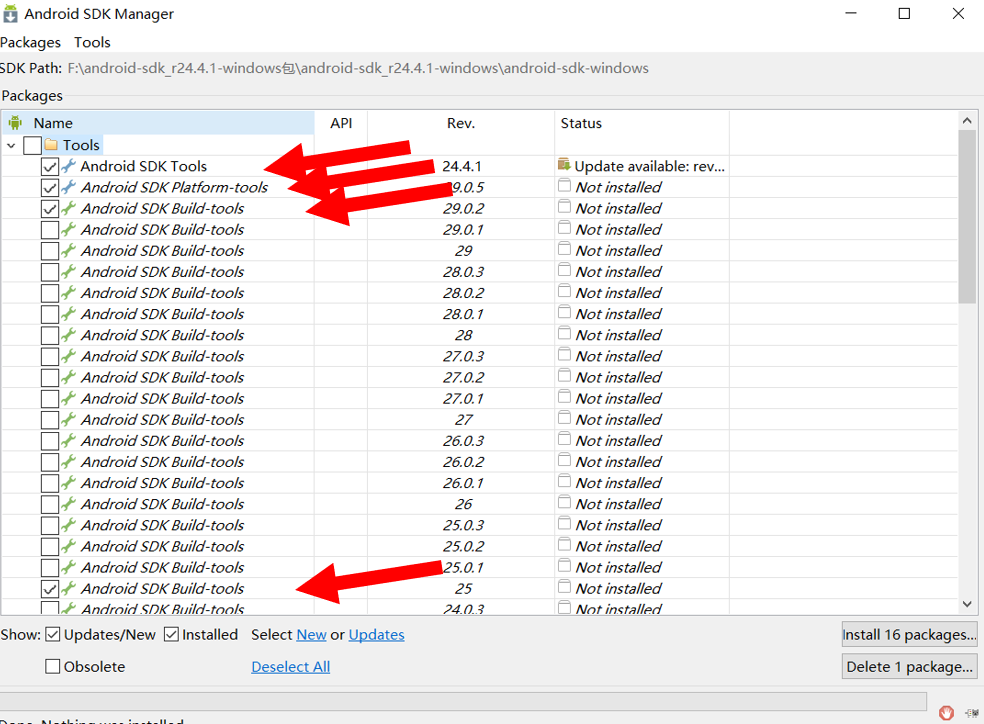

选择Install 26 package,进行安装:
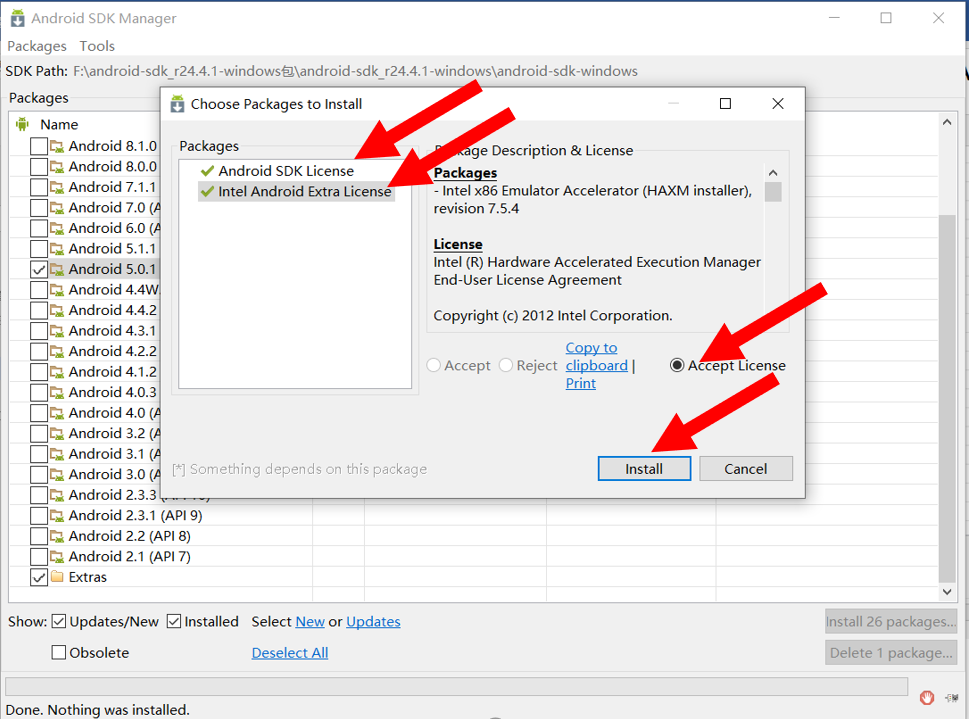
安装环境较慢,需要耐心等待,安装进程如下图:
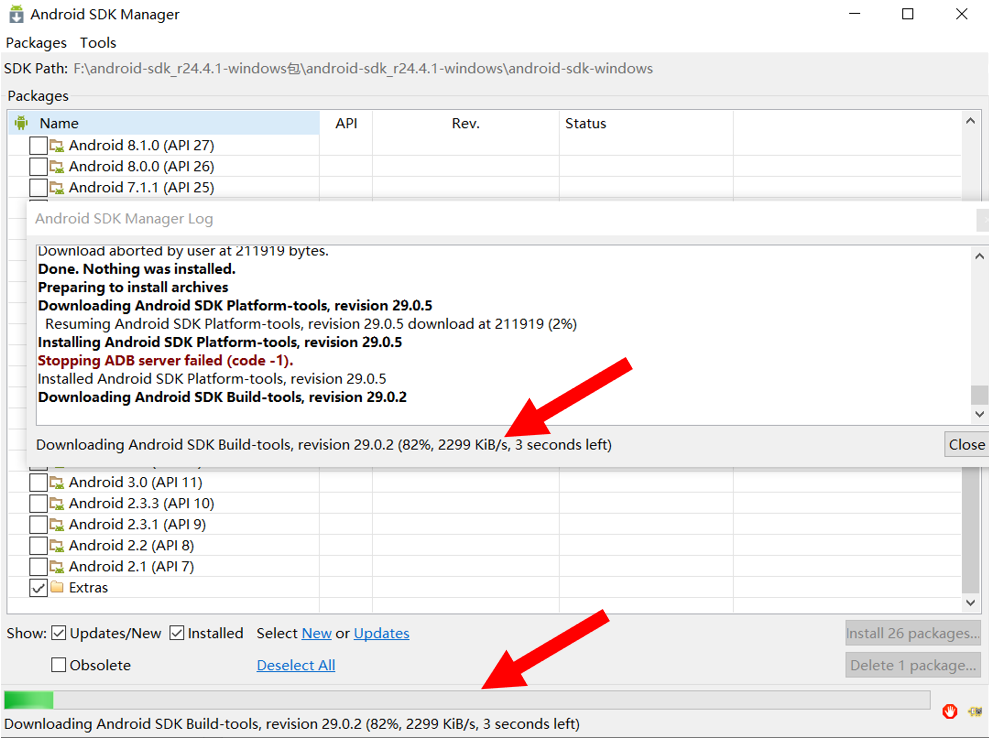
如果碰到不能正常安装的情况:
在电脑上进入C:\Windows\System32\drivers\etc,找到hosts文件,打开在文件最下面加上
74.125.237.1 dl-ssl.google.com ,如下图,之后保存。退出之前的安装过程,然后重新进行步骤三的安装。
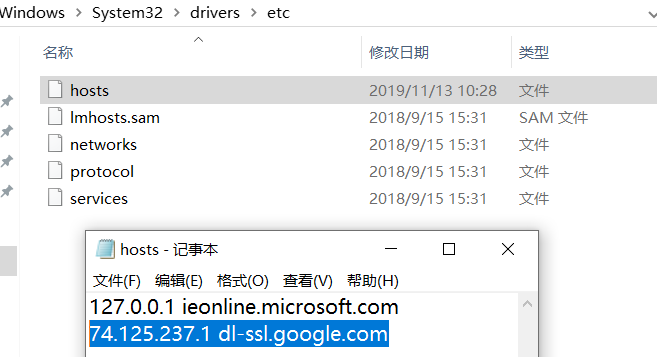
配置环境变量,如下图:
变量:ANDROID_SDK_HOME 变量值:D:\android-sdk-windows
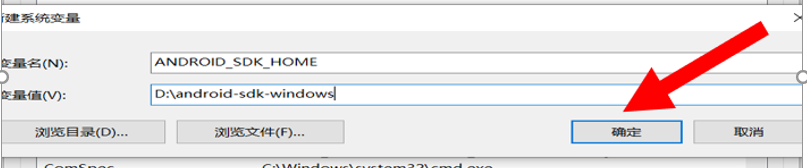
变量path中分别添加变量值:%ANDROID_SDK_HOME%\platform-tools和%ANDROID_SDK_HOME%\tools

按下win+r键,通过cmd是进入WINDOWS系统的命令提示窗口。输入adb命令后,出现一大堆选项信息,则表示配置安装成功,如下图。
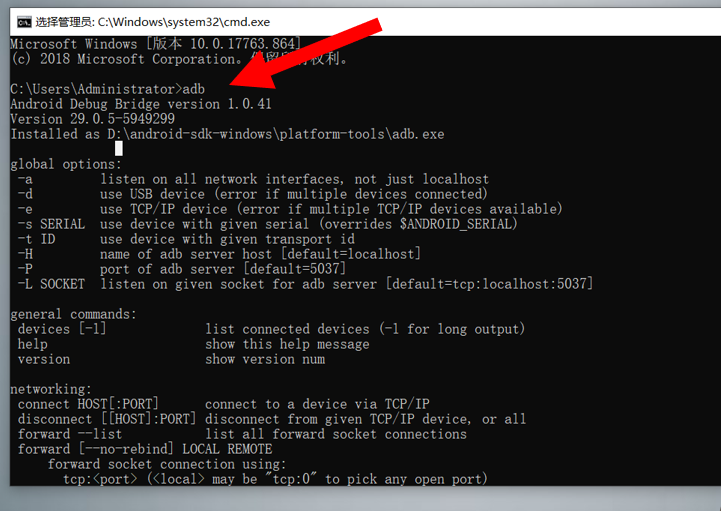
4.ADT安装配置
4.1下载ADT:因为网络在线安装网络比较慢,所以选择离线安装。
在网上下载ADT插件包。
下载地址:http://tools.android-studio.org/index.php/adt-bundle-plugin
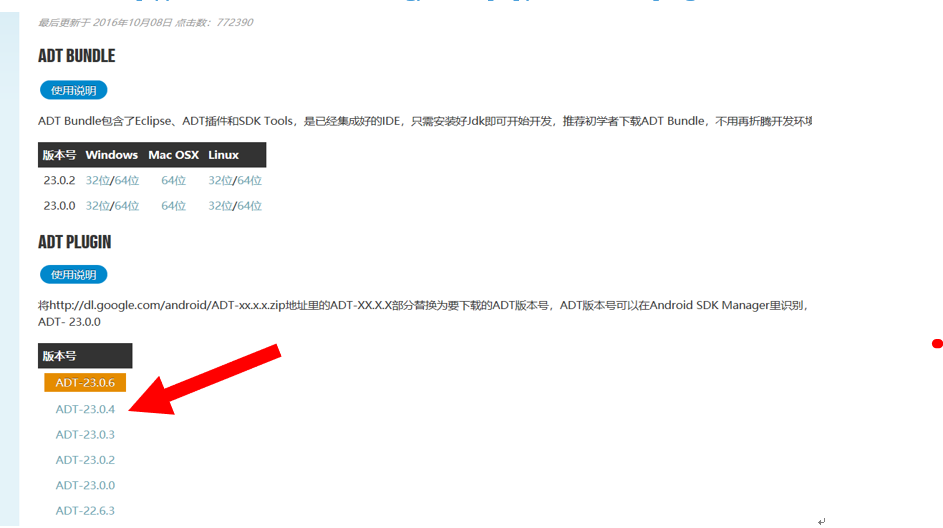
4.2安装ADT:启动Eclipse,在菜单栏上找到Help->Install New Software->Add。
然后找到刚下载的安装包目录,最后点击添加。
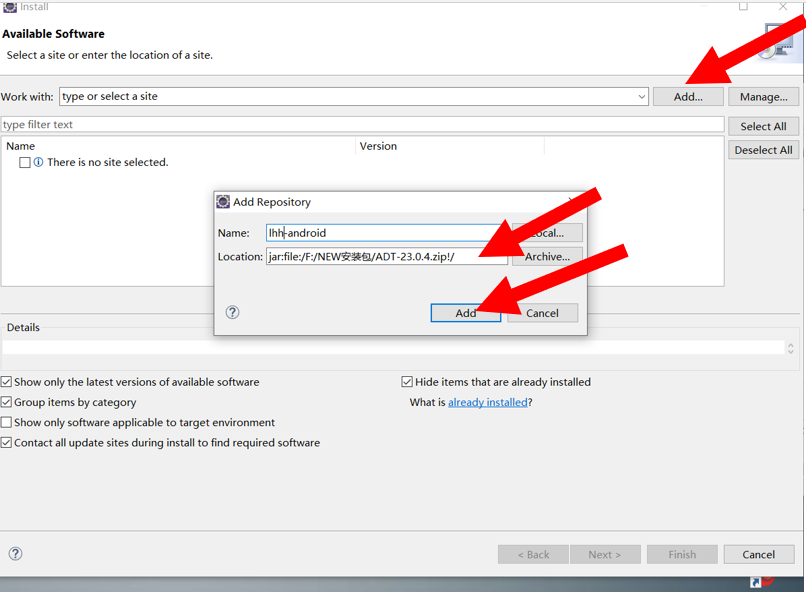
出现如下界面:选择第一个红箭头标记,去掉第二个箭头标记。
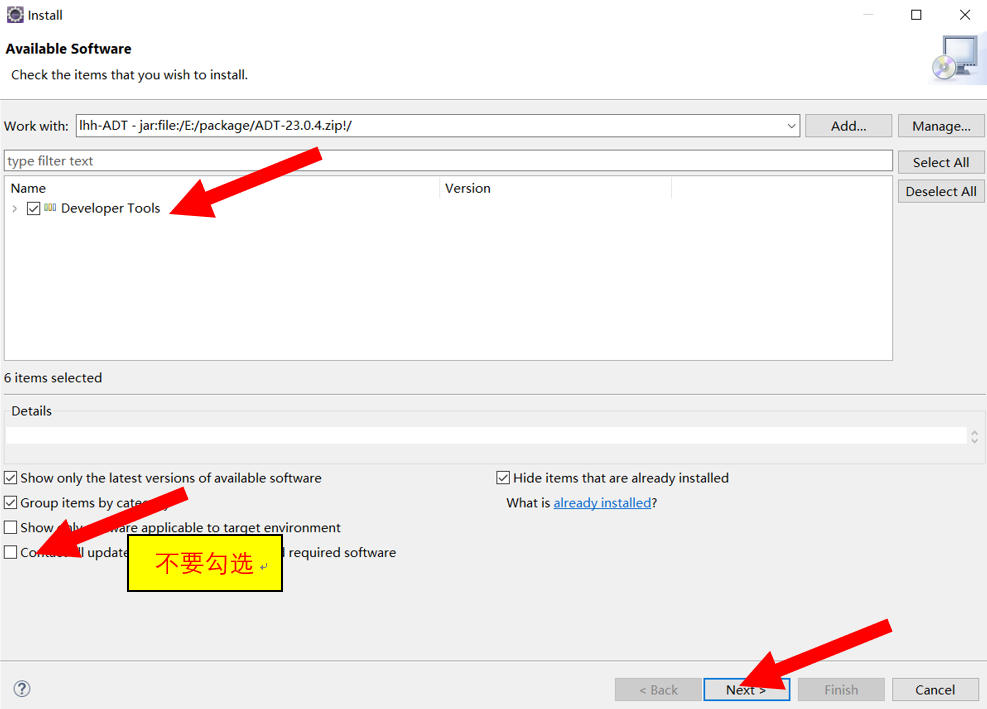
接下来一直点击next,直到窗口关闭,回到eclipse主界面,右下角出现安装进度:
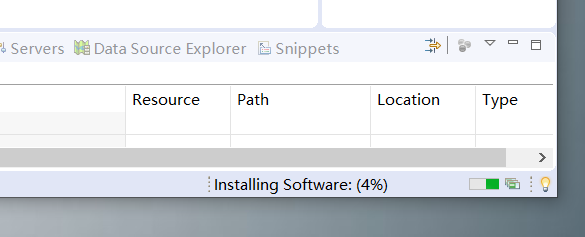
安装过程中出现警告,点击安装即可:
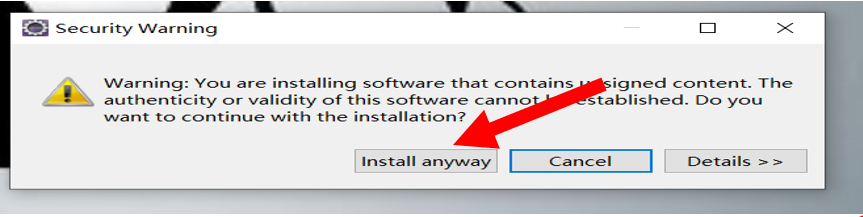
安装完成时提示重启软件:
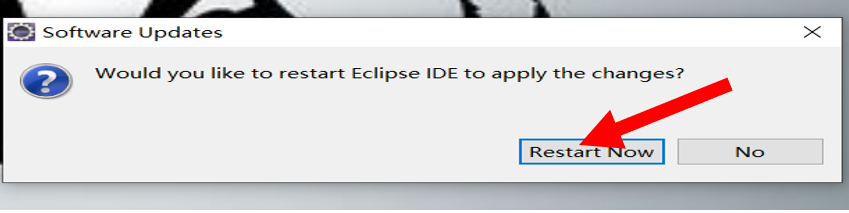
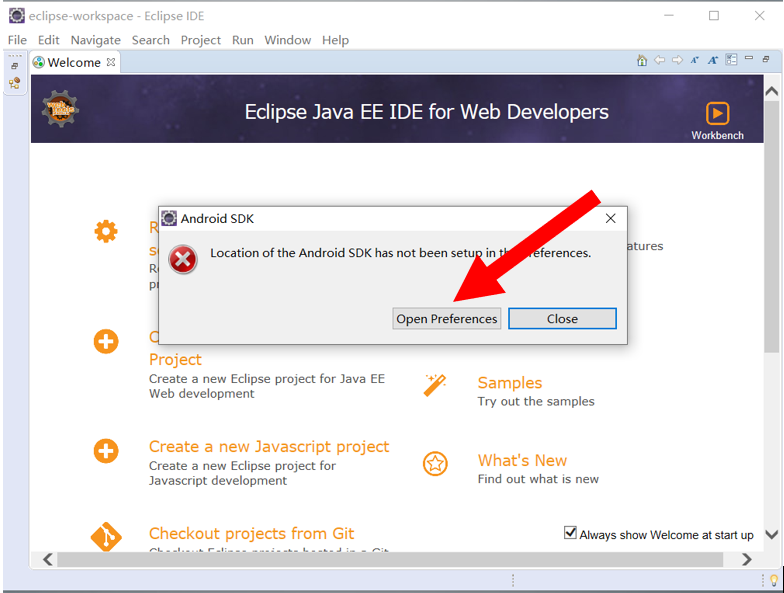
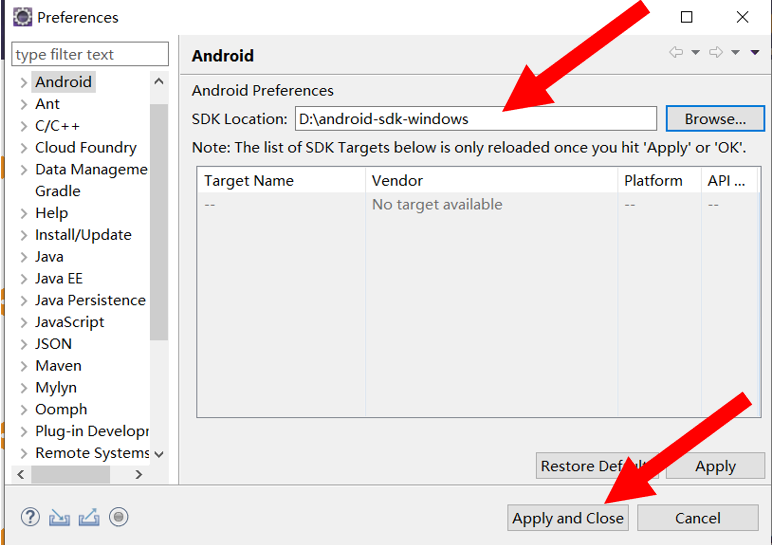
4.3配置ADT:选择 Window -> Preferences ,在弹出面板中就会看到Android设置项,填上安装的SDK路径,点击apply and close则完成配置。此时Android的环境就搭建完毕,可以进行Android项目的开发了。(如果上面进行配置了,则此处可以省略)
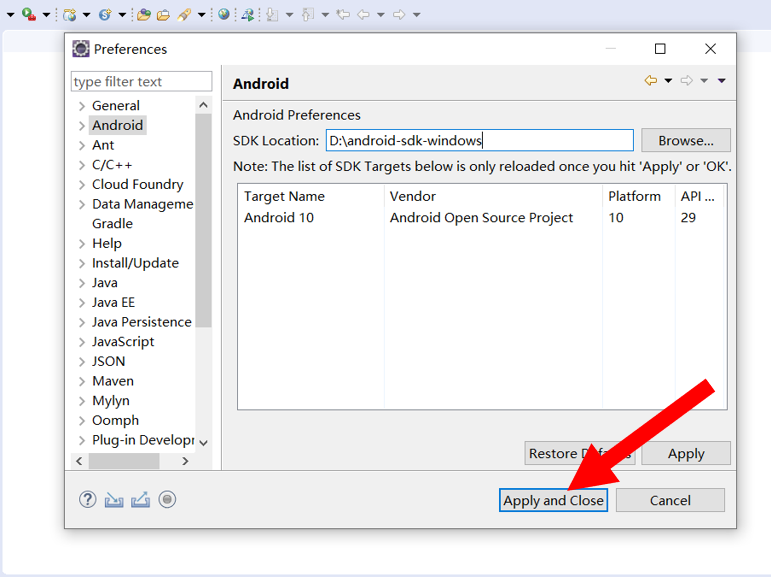
5. 创建第一个Android项目
5.1 选择 File -> New -> Other -> Android -> Android Application Project。
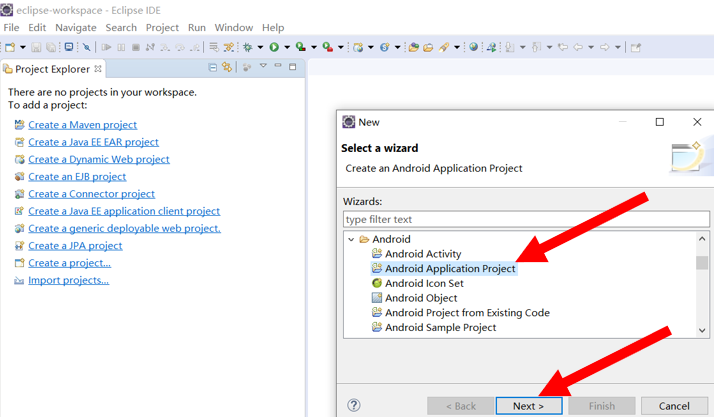
5.2 创建项目:
然后找到刚下载的安装包目录,最后点击添加。
输入项目所需信息Application Name (应用名称)
Project Name (eclipse中项目名称)
Package Name 更换箭头上的SDK,我的都是API 21 Android 4.X。
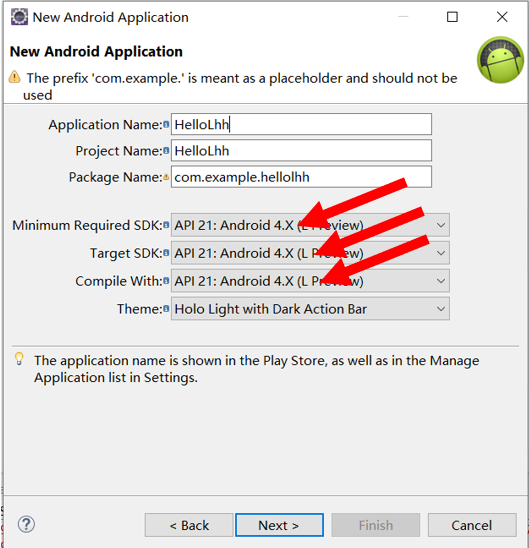
5.3 一路Next直到Finish,则我们的工程创建完毕。
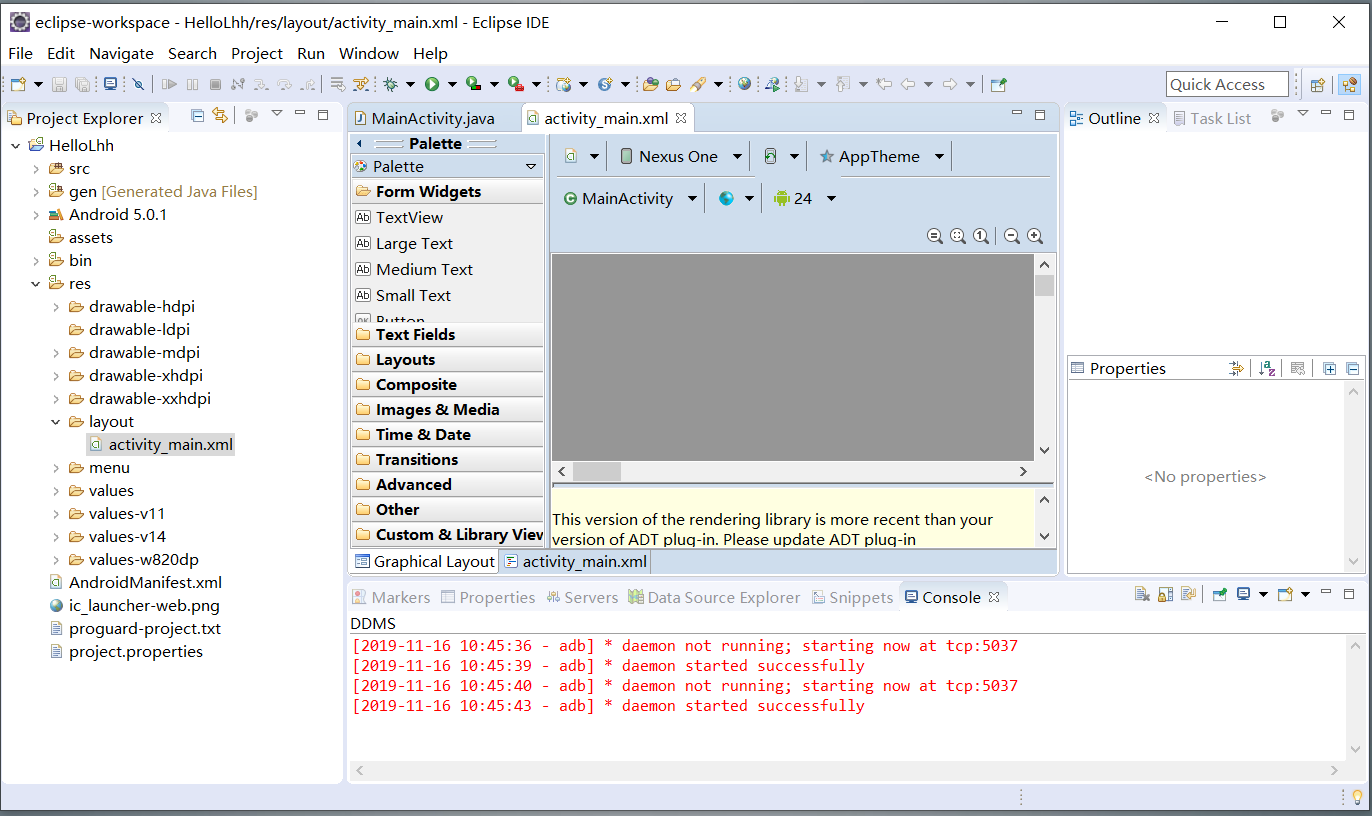
然后点击右上角箭头,切换到JAVA开发模式下:
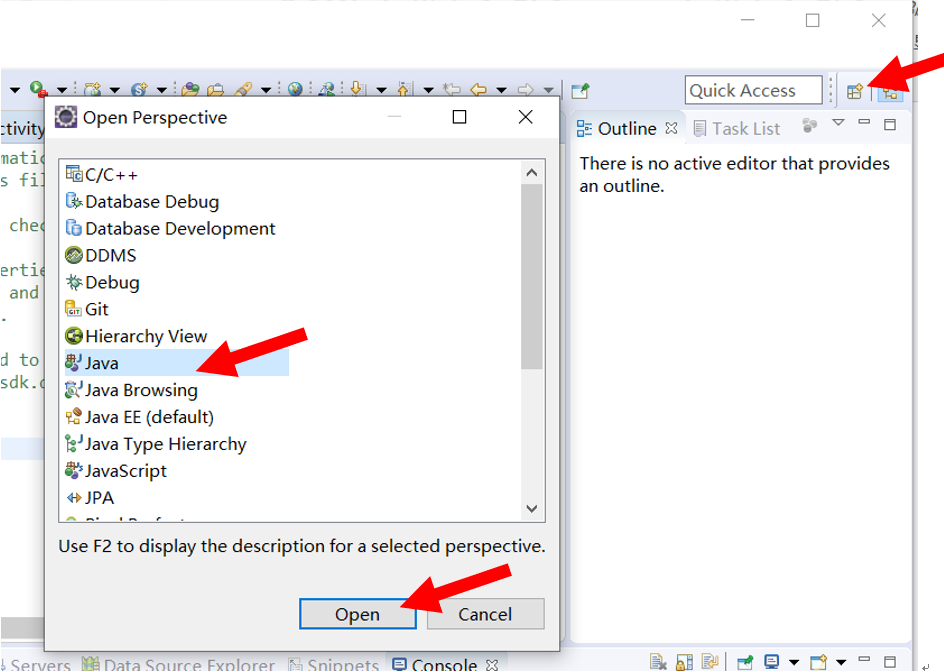
5.4 由于程序是运行在模拟器上的,我们还没有创建一个模拟器,所以需创建一个,创建完点关闭则可。
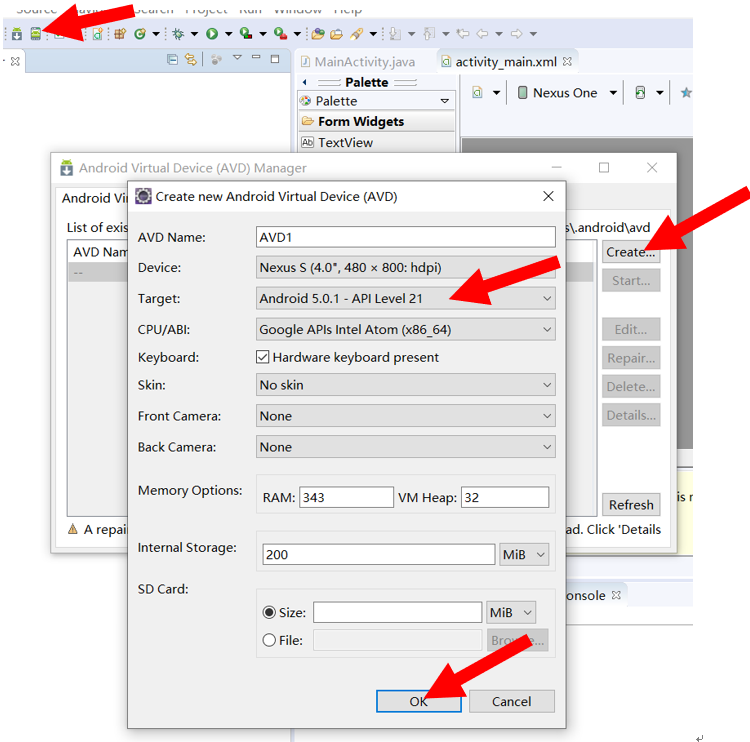
如果有问题,则在res文件下的project.properties文件最后面添加一句:sdk.buildtools=25.0.0
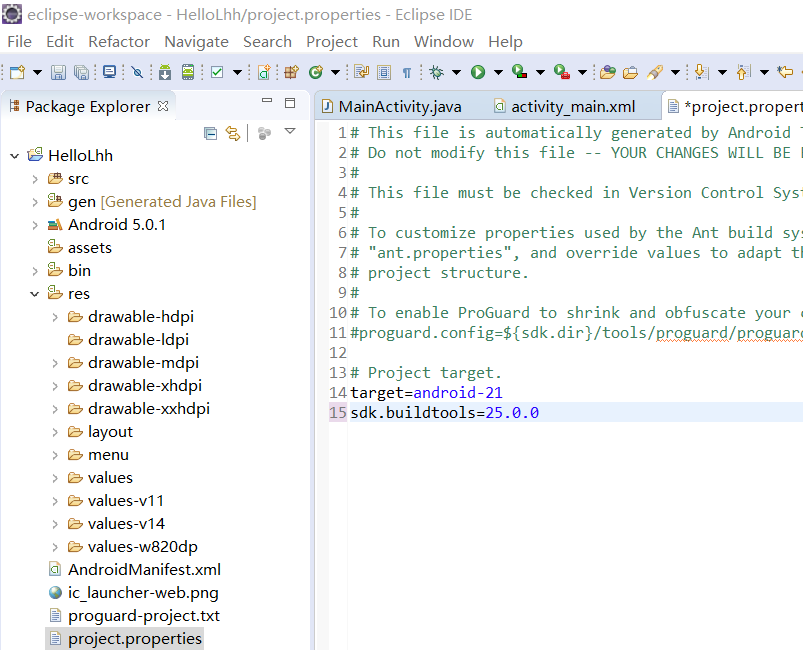
5.5 点击run按钮,启动模拟器会比较慢请耐心等待。
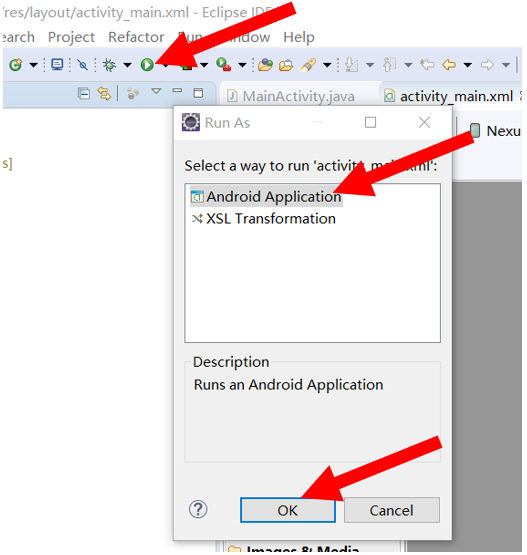
然后出现如下窗口,恭喜你实现了第一个app helloworld!
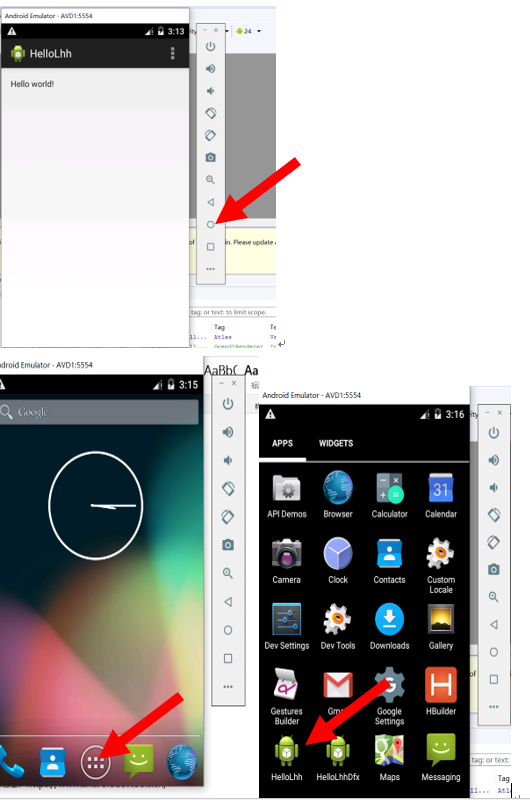
5.6 结束:恭喜你!你的Android环境已经搭建成功。并且自己写了一个最简单的app。
如有其他问题请留言交流,谢谢
加载全部内容